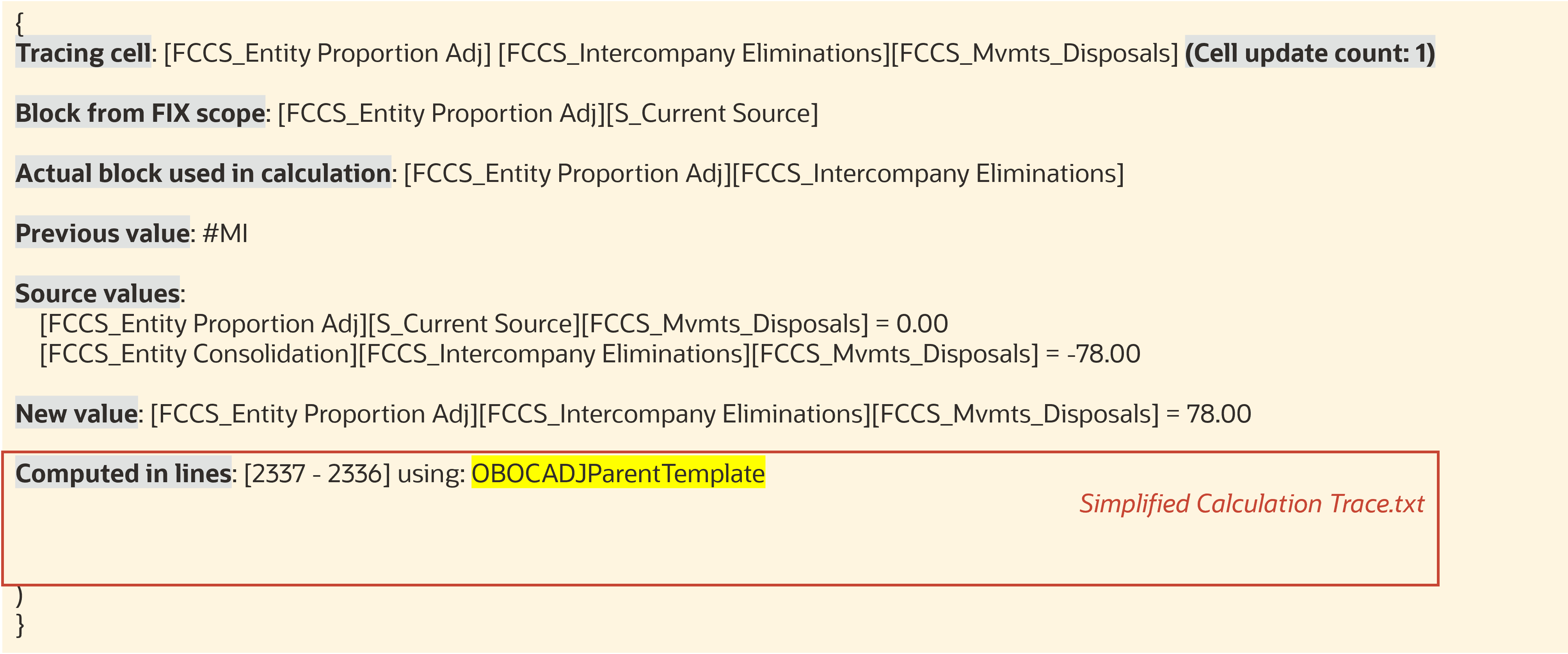Introduzione all'output di Ricerca dati
Output nella cartella Griglie Ricerca dati
Introduzione all'assegnazione dei nomi per le cartelle e le griglie
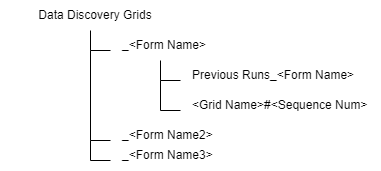
Tutte le griglie generate da Ricerca dati si trovano in questa cartella: Griglie Ricerca dati.
Ogni form a partire dal quale si esegue Ricerca dati dispone di una propria sottocartella denominata "_" + <Nome form>.
Le griglie che si trovano direttamente sotto ogni sottocartella sono le più recenti. Quelle meno recenti verranno spostate in una sottocartella denominata "Previous Runs_" + <Nome form>.
A ogni griglia viene assegnato il nome <Nome griglia> + "#" + <Numero sequenza>.
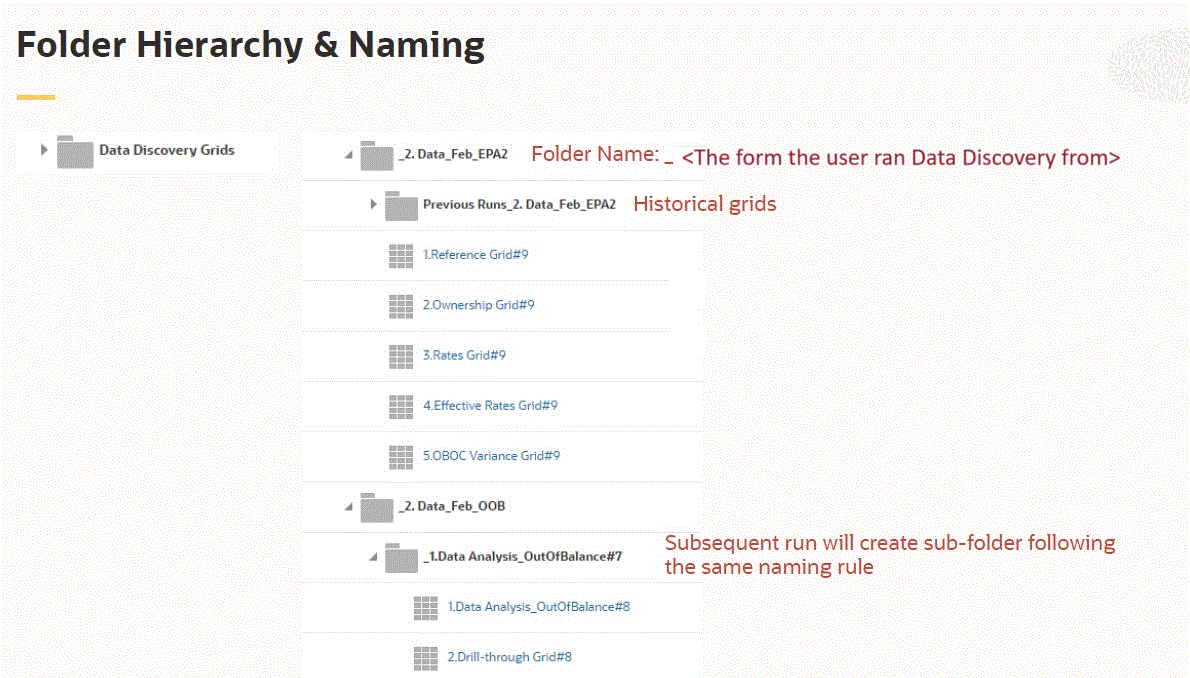
Generazione di griglie su livelli cella diversi
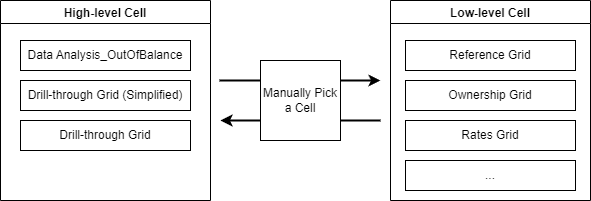
È possibile eseguire Ricerca dati su qualsiasi cella, ma come risultato si ottengono griglie di output diverse a seconda del livello cella.
Eseguendo Ricerca dati su una cella di alto livello, si attivano l'analisi delle situazioni "fuori quadratura" e il drill-through ed è possibile individuare una cella di livello inferiore più vicina al punto in cui vengono generati i dati.
È possibile decidere la direzione della diagnosi. Le griglie generate possono variare in base alla cella selezionata ogni volta.
Se i membri dimensione elencati di seguito sono tutti di livello 0, il sistema genererà la griglia riferimento principale e le griglie corrispondenti in base all'abilitazione della funzionalità e al contesto della cella.
- Conto
- Trasferimento
- Origine dati
- Interaziendale (se è abilitata la funzionalità Dati interaziendali)
Griglia Data Analysis_Out of Balance
La griglia Data Analysis_Out of Balance è progettata per uno scenario "fuori quadratura".
Il sistema identifica la cella come "fuori quadratura" se il membro Conto è Bilancio patrimoniale totale (questo conto varia in base alle diverse impostazioni dell'applicazione) e il membro Trasferimento è Saldo chiusura.
Il sistema utilizza il valore Fuori quadratura iniziale come valore target, quindi lo cerca durante il drilling verso il basso in ogni dimensione finché non è più possibile eseguire tale drilling per l'intersezione. L'obiettivo è esporre alcuni membri chiave per individuare ulteriormente la causa radice dello scenario fuori quadratura.
Componenti
- Eseguire il drilling verso il basso al membro di consolidamento logicamente più basso e aggiornare il valore target, ad esempio da Contributo a Proporzione, se è stata selezionata l'opzione Trova membro consolidamento livello minimo in drill-through non quadrato in Impostazioni Ricerca dati.
- Eseguire il drilling verso il basso al membro Entità di livello più basso (se sono presenti più entità, il sistema ne selezionerà una casuale) e aggiornare il valore target se è stata selezionata l'opzione Trova entità livello minimo in drill-through non quadrato in Impostazioni Ricerca dati.
- Eseguire il drilling verso il basso per trovare il membro più in basso in altre dimensioni ricercando il valore target. È possibile controllare l'ordine di drilling verso il basso delle dimensioni utilizzando Riordina dimensioni in Impostazioni Ricerca dati.
- Quando ricerca il valore target, il sistema confronta solo il valore intero, a meno che non si disabiliti l'opzione Confronta solo valore intero in drill-through non quadrato in Impostazioni Ricerca dati.
-
Verrà generata una griglia di drill-through normale basata sull'ultima intersezione elaborata nei passi precedenti.
Griglia di esempio - Intersezione iniziale
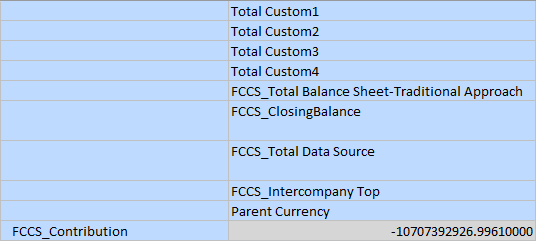
Trovare il membro Consolidamento più basso
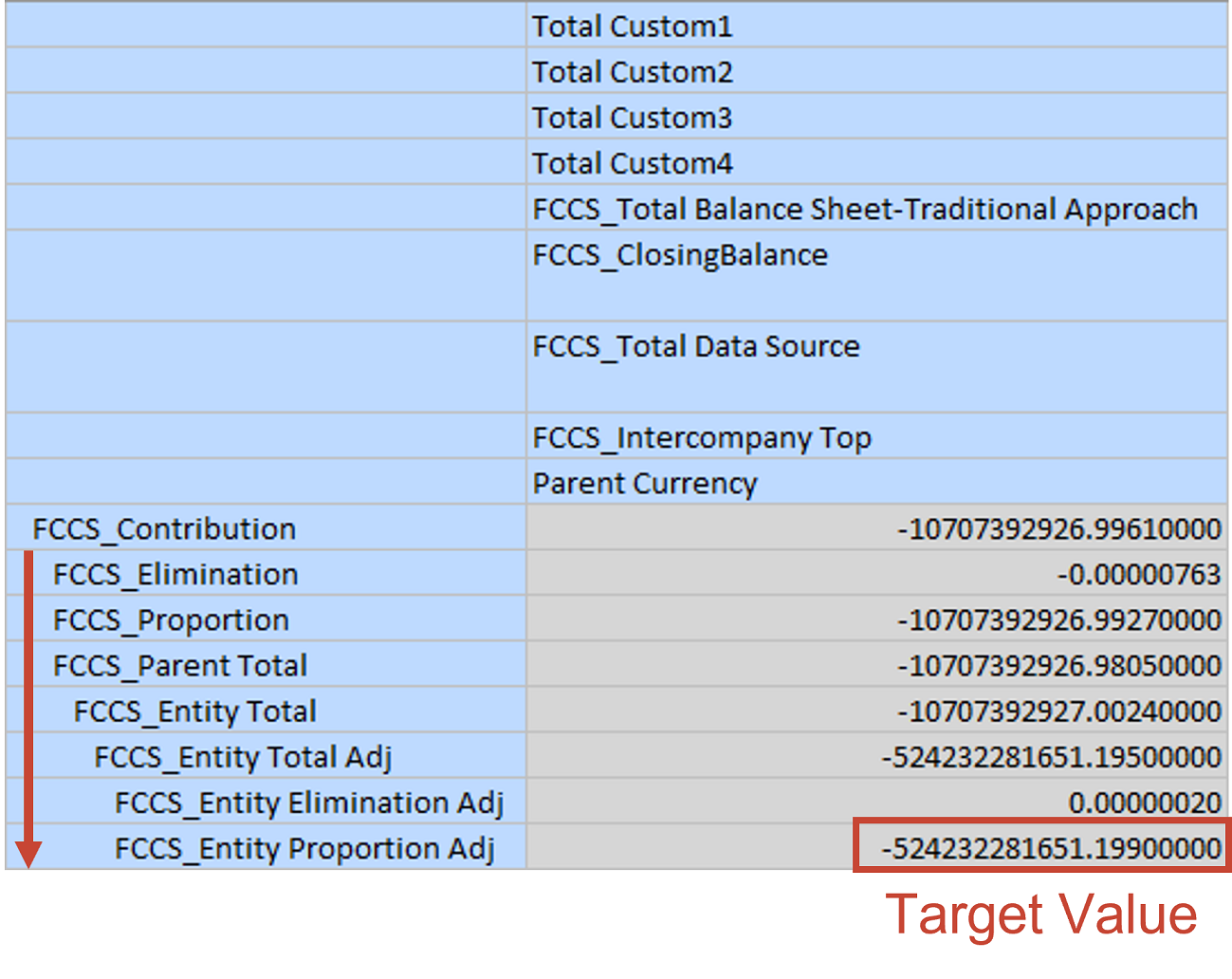
Espandere ogni dimensione tranne Conto
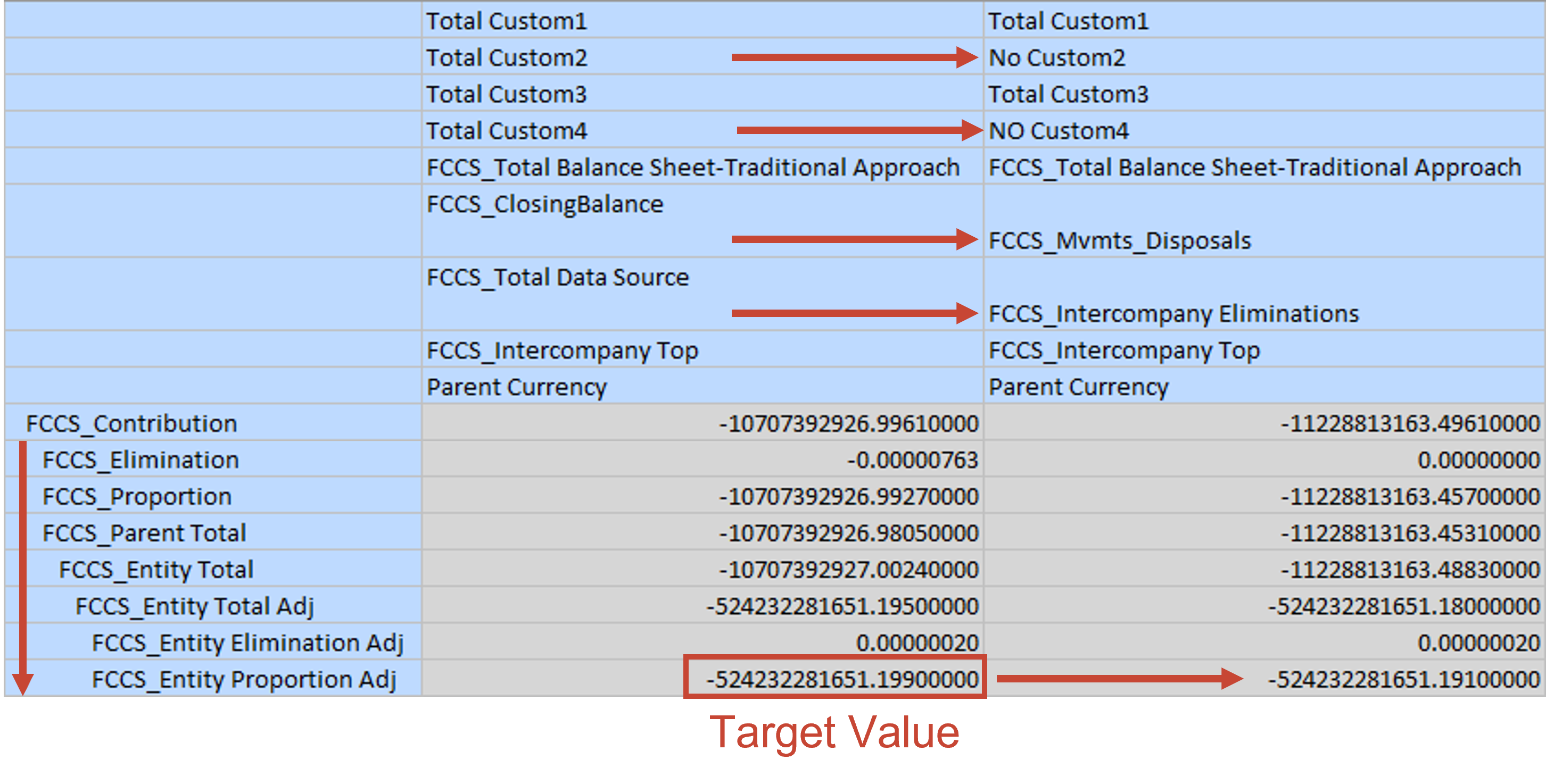
Griglia drill-through
Questa griglia è utile per eseguire slice and dice su una cella di alto livello.
La griglia esegue automaticamente il drilling verso il basso in ogni dimensione a un membro di livello 0, mentre vengono esclusi i valori ZERO e #MISSING.
È possibile scegliere di non eseguire il drilling verso il basso nelle dimensioni customizzate selezionando l'opzione Escludi dimensione customizzata in drill-through in Impostazioni Ricerca dati.
Griglia drill-through - Intersezione iniziale
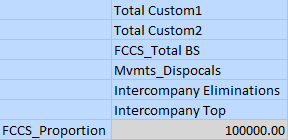

Griglia drill-through (semplificata)
Nella griglia drill-through semplificata sono presenti meno colonne rispetto alla griglia drill-through.
In questa griglia il sistema filtra i dati escludendo le colonne duplicate in base alle regole illustrate di seguito.
- La combinazione di membri Trasferimento e Origine dati deve essere univoca.
- Deve essere mantenuto un conto per ogni categoria conto: Tipo di conto + Time balance + Tipo tasso di cambio + È conto ICP.
- Deve essere mantenuta una combinazione di membri di dimensioni customizzate.
- Devono essere mantenuti due membri (Nessun ICP e ICP_XXX) al massimo per la dimensione Interaziendale.
Pertanto, la griglia drill-through di esempio si ridurrà come mostrato di seguito (presupponendo che Account_102 abbia la stessa categoria di Account_101).

Griglia riferimento
La griglia riferimento è la griglia principale generata da Ricerca dati per facilitare la comprensione del flusso dati di una cella dati di destinazione.
In Impostazioni Ricerca dati vengono definite regole per controllare il comportamento della griglia riferimento.
I membri Entità e Consolidamento si trovano sempre nelle righe.
I membri Scenario, Anno, Periodo e Vista si trovano nella barra del punto di vista, a meno che non siano diversi da una colonna all'altra.
Gli altri membri dimensione si trovano sempre nelle colonne.
Le regole definiscono il modo in cui estendere la colonna iniziale per mostrare il flusso dati. Ad esempio, se il sistema rileva un membro Saldo di apertura, il saldo chiusura dell'ultimo periodo verrà visualizzato a sinistra della colonna iniziale.
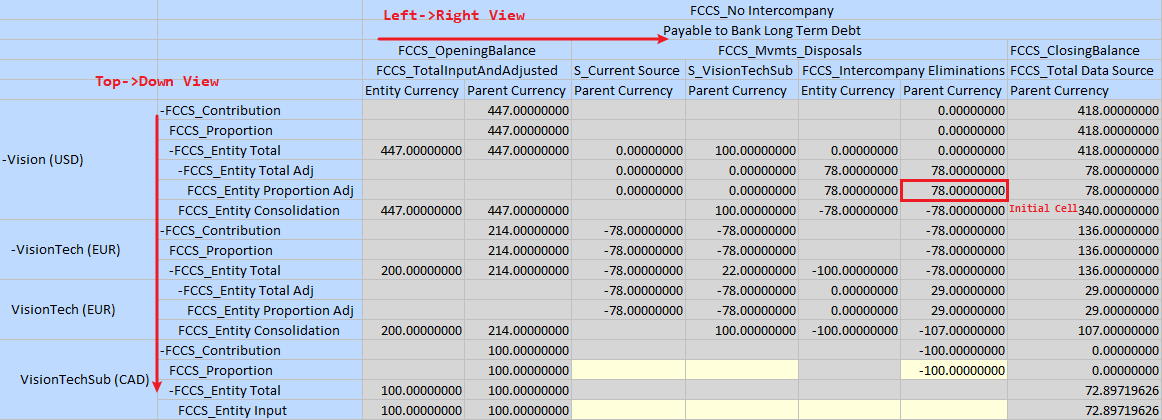
Griglia proprietà
La griglia proprietà viene generata insieme alla griglia riferimento, se la funzionalità Gestione proprietà è abilitata.

Griglia tassi
La griglia tassi viene generata insieme alla griglia riferimento, se la funzionalità Multivaluta è abilitata.
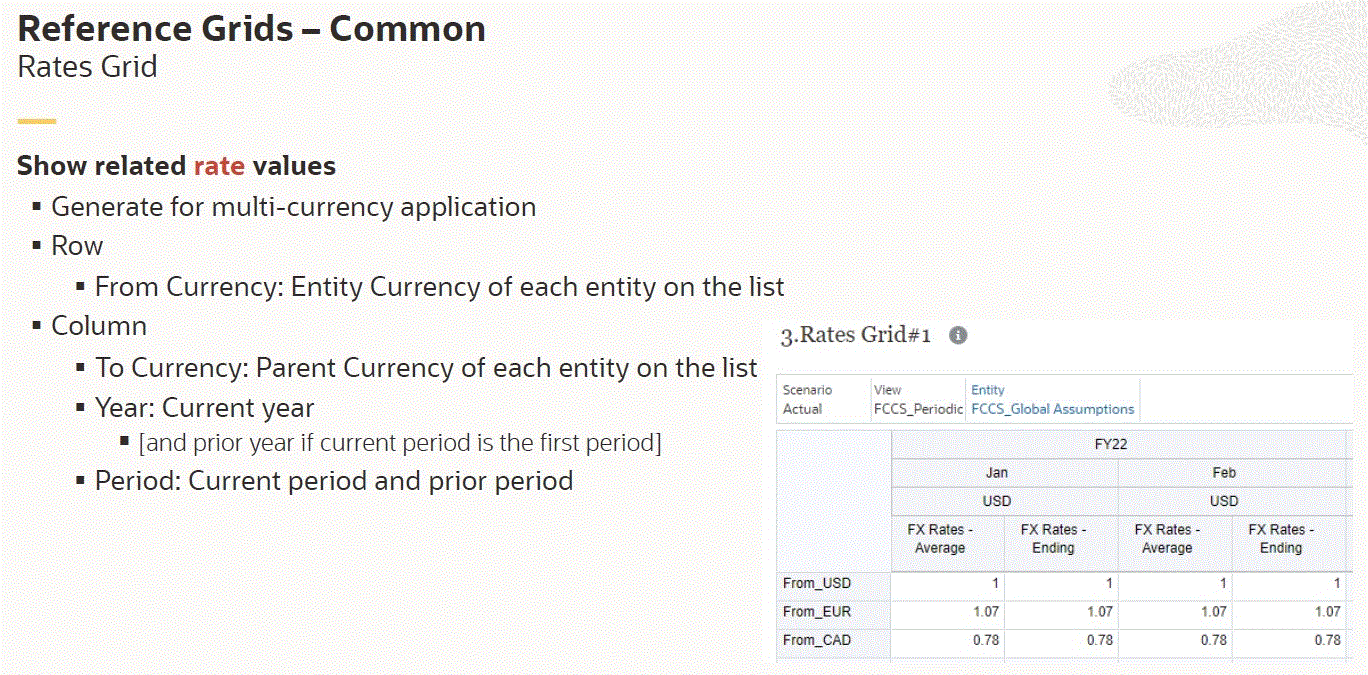
Griglia tassi effettivi
La griglia tassi effettivi viene generata insieme alla griglia riferimento, se la funzionalità Multivaluta è abilitata.
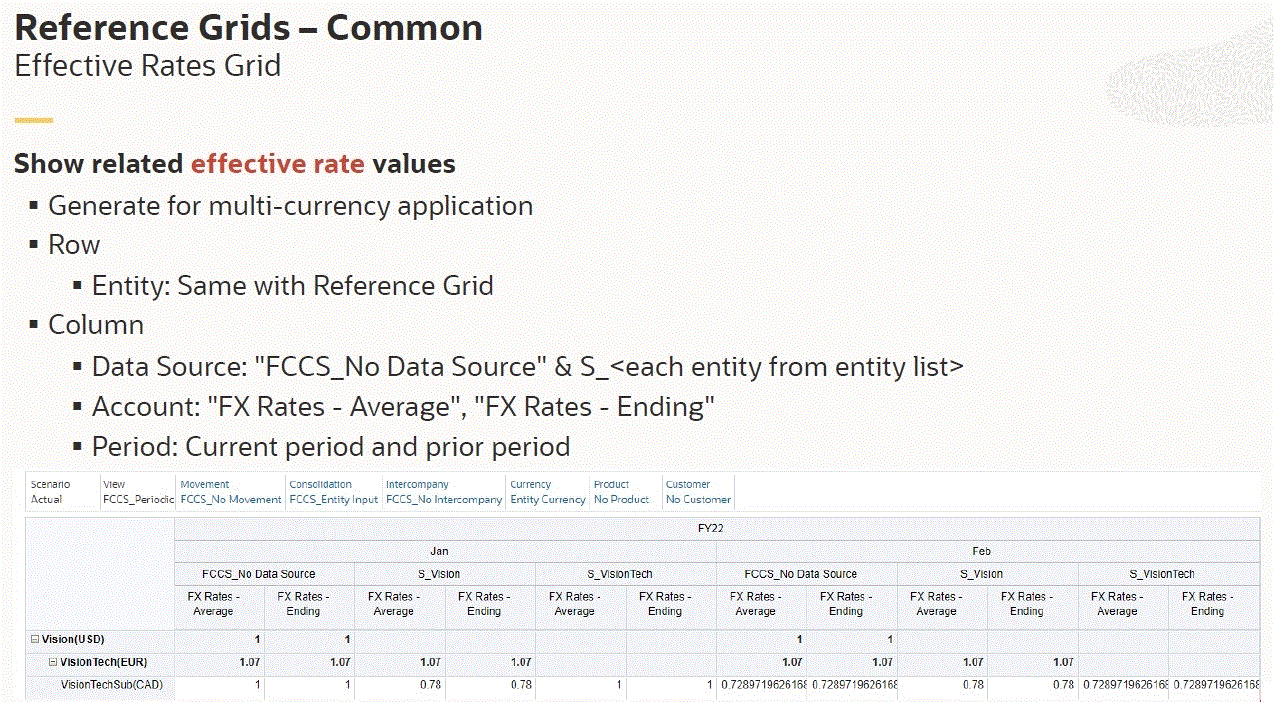
Griglia varianza ICP
La griglia varianza ICP viene generata insieme alla griglia riferimento per il conto interaziendale o il conto plug.
La griglia è progettata per la verifica incrociata dei valori tra il conto interaziendale e il conto plug.
Nelle colonne, il conto plug è visualizzato nella prima colonna seguito da tutti i conti interaziendali corrispondenti.
Griglia varianza EPU
La griglia varianza equity pickup viene generata insieme alla griglia riferimento, se la funzionalità Equity pickup è abilitata.
La griglia è progettata per la verifica incrociata dei valori tra i conti di origine e destinazione equity.
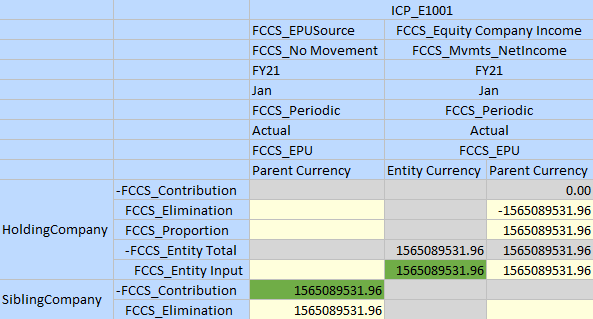
Output negli allegati cella
Note di Ricerca dati
Ogni volta che si esegue Ricerca dati, il file di testo Data Discovery Note#<Numero sequenza>.txt viene generato e allegato alla cella.
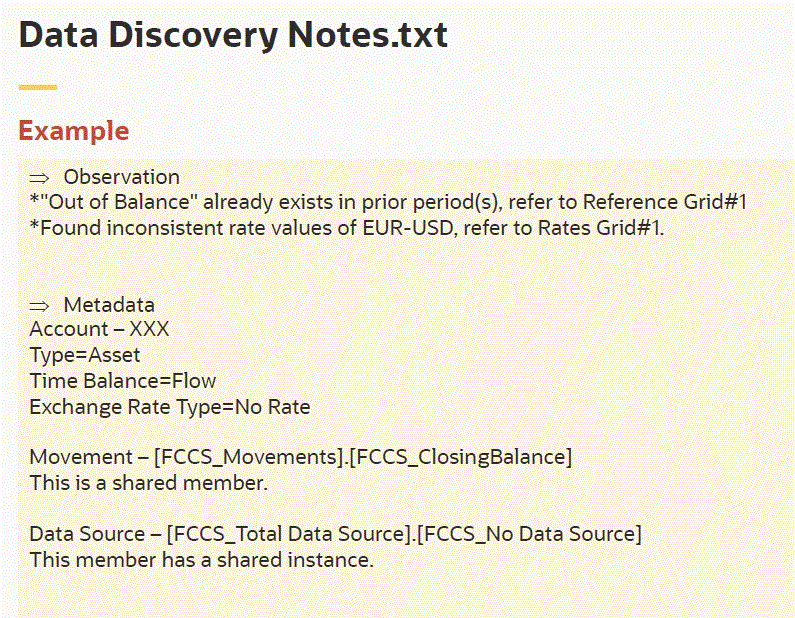
- Observation: messaggi generati dal sistema.
La sezione Observation conterrà informazioni relative alle celle interessate dalle regole di consolidamento configurabile o di sostituzione della traduzione.
Esempi:
Below Config Consol Rule(s) could be the source of the value, please review: Disposals Adjustment/Disposals AdjustBelow Translation Override Rule(s) could be the source of the value, please review: TransOverride for Cash account/FX Rates - Ending/Periodic/Replace - Metadata: elenco delle informazioni dei metadati per le dimensioni Account (Conto), Movement (Trasferimento) ed Entity (Entità) come riferimento.
Per la dimensione Account (Conto) sono elencate le proprietà chiave.
Per tutte e tre le dimensioni, il sistema rileva se il membro è un'istanza condivisa o dispone di istanze condivise.
Traccia calcoli
Per generare la traccia calcoli per una cella, procedere come segue.
- Nella home page fare clic su Navigatore, quindi in Strumenti selezionare Ricerca dati.
- Nella pagina Ricerca dati fare clic su Impostazioni.
- Selezionare Abilita traccia calcoli.
- Eseguire Ricerca dati su una cella non dinamica. La cella deve essere aggiornabile.
Si noti che verrà attivato un singolo consolidamento entità.
Quando si genera la traccia calcoli, vengono generati due file di testo come allegati cella.
- Calculation Trace#<Numero sequenza>.txt
- Simplified Calculation Trace#<Numero sequenza>.txt
Traccia calcoli
L'allegato Traccia calcoli condivide lo stesso formato del file di traccia Essbase originale. Fare riferimento alla sezione Registra calcoli.
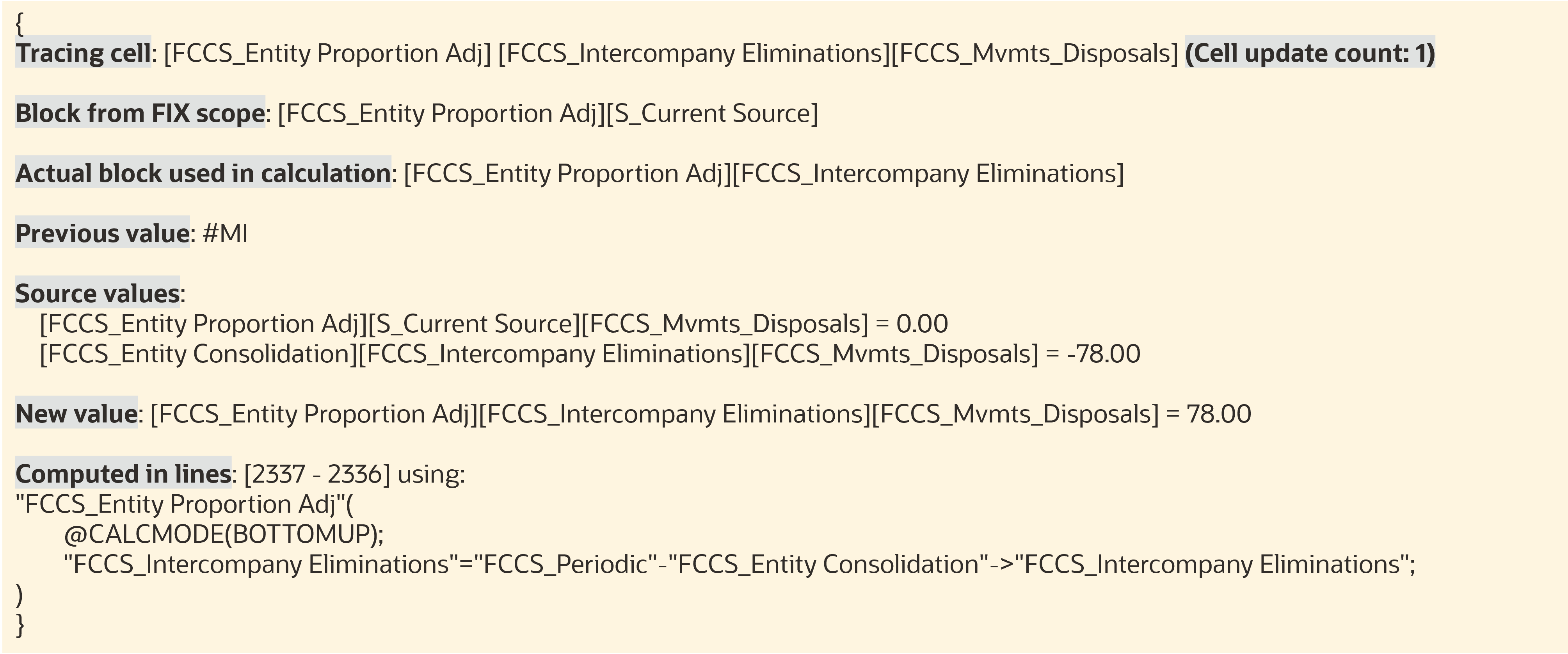
File di traccia calcoli semplificata
L'allegato Taccia calcoli semplificata utilizza il template di consolidamento Financial Consolidation and Close per sostituire gli script di calcolo.